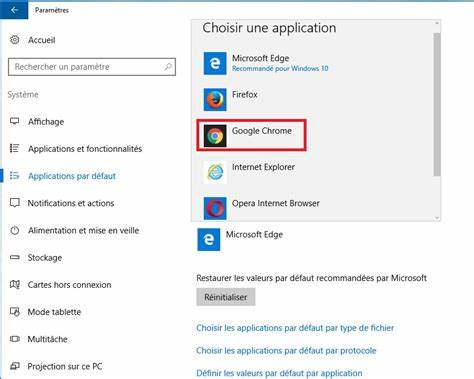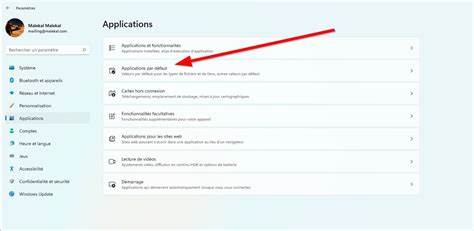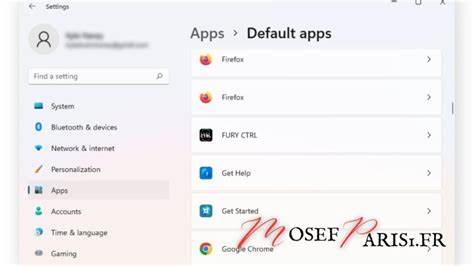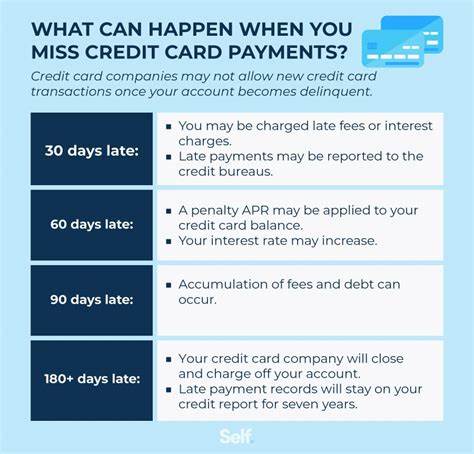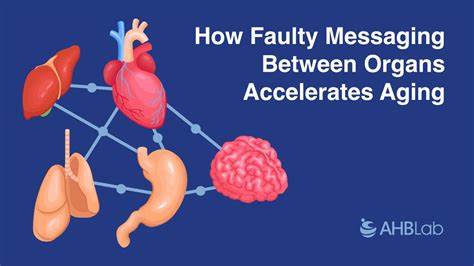В современном цифровом мире браузер – это не просто средство для выхода в интернет, а полноценный инструмент для работы, развлечений и общения. Выбор браузера по умолчанию напрямую влияет на скорость и удобство работы с интернетом. Именно поэтому многие пользователи стремятся настроить свое устройство так, чтобы при открытии ссылок системы автоматически запускался именно тот браузер, который им нравится и который лучше всего соответствует их потребностям. Изменение браузера по умолчанию в Windows – это достаточно простой процесс, но с появлением новых версий ОС появились некоторые нюансы, которые стоит учитывать. В этой статье мы рассмотрим, как изменить браузер по умолчанию на компьютерах с Windows 10 и Windows 11, уделив особое внимание популярным браузерам, таким как Firefox и Google Chrome.
Понимание того, зачем менять браузер по умолчанию, поможет сделать правильный выбор и оптимизировать работу с интернетом. По умолчанию Windows зачастую настроена на использование своего браузера Edge, или того, который был установлен во время первичной настройки системы. Однако, если вы предпочитаете использовать альтернативные решения, например Firefox, Chrome, Opera или Яндекс.Браузер, вам понадобится сделать их браузером по умолчанию. Это гарантирует, что ссылки в email, документы и различные приложения будут открываться именно в выбранном вами браузере без необходимости вручную копировать адрес или менять программу каждый раз.
В Windows 10 процесс установки браузера по умолчанию претерпел изменения в сравнении с более старыми версиями системы. Теперь вместо простого выбора одного браузера система предлагает назначать программы по умолчанию отдельно для каждого типа файлов и протоколов, связанных с интернетом. Чтобы поменять браузер по умолчанию в Windows 10, сначала нужно открыть Параметры – обычно это значок шестеренки в меню «Пуск». Далее перейти в раздел «Приложения», затем выбрать подраздел «Приложения по умолчанию». В этой части можно настроить программы для работы с электронной почтой, картами, прослушивания музыки, просмотра видео, а также браузер по умолчанию.
Для смены браузера нужно прокрутить вниз до пункта «Веб-браузер» и нажать на текущий выбранный браузер. Появится список доступных для выбора браузеров, установленных на вашем устройстве. Если необходимого браузера нет в списке, возможно, он не установлен, и его потребуется предварительно скачать с официального сайта разработчика и установить. Также стоит помнить, что некоторые браузеры при первом запуске могут предлагать установить себя по умолчанию. Такая функция удобна, так как автоматизирует процесс настройки и избавляет пользователя от необходимости заходить в системные параметры.
В Windows 11 интерфейс немного изменился, но суть процесса осталась прежней. Чтобы изменить браузер по умолчанию, необходимо открыть «Параметры» через меню «Пуск» или с помощью сочетания клавиш Windows + I. В параметрах перейти к разделу «Приложения», а затем выбрать пункт «Приложения по умолчанию». Здесь в строке поиска нужно ввести название желаемого браузера, например Firefox или Google Chrome. После выбора браузера система покажет список типов файлов и протоколов, связанных с веб-серфингом, таких как .
htm, .html, HTTP и HTTPS. Чтобы установить браузер по умолчанию, нужно поочередно нажать на каждый тип файла и выбрать из предложенных программ ваш предпочтительный браузер. Важно понимать, что Microsoft решила таким образом более тщательно регулировать настройки по умолчанию. Такая система призвана снизить случайные или нежелательные изменения и обеспечить безопасность для пользователей.
Переход на новый способ назначения браузера по умолчанию вызвал некоторое недовольство у пользователей, так как процесс стал более трудоемким. Тем не менее, немаловажно учитывать и советы разработчиков браузеров. Например, Mozilla Firefox предлагает встроенное уведомление, которое при старте покажет, что браузер не установлен по умолчанию и поможет перейти в нужные настройки Windows для изменения параметра. После установки браузера по умолчанию рекомендуется закрепить его значок на панели задач для быстрого доступа. Для этого достаточно открыть браузер, затем выполнить правый клик по иконке на панели задач и выбрать опцию закрепления.
Это облегчает открытие браузера без необходимости поиска его в меню «Пуск» или на рабочем столе. Иногда пользователи сталкиваются с проблемой, когда браузер по умолчанию не меняется несмотря на все попытки. В таком случае следует проверить, что используемая версия Windows обновлена до последних выпусков, так как исправления багов и улучшения безопасности часто влияют и на работу системных настроек. Также рекомендуется перезагрузить компьютер после изменения настроек. Еще одним полезным советом является проверка прав администратора.
Изменения настроек системы по умолчанию могут требовать прав администратора, особенно если речь идет о рабочих компьютерах или устройствах с несколькими пользователями. Помимо ручной настройки в параметрах Windows, можно довериться специализированным утилитам и настройкам внутри браузера. Большинство популярных браузеров предлагают удобные мгновенные способы установки себя в качестве основного – как через всплывающие уведомления, так и через меню настроек. Установка браузера по умолчанию также важна для защиты личных данных. Некоторые браузеры предлагают дополнительные возможности по безопасности и приватности, что особенно актуально в эпоху активного интернет-мошенничества.
Выбирая браузер и назначая его по умолчанию, пользователь тем самым определяет, насколько комфортно и безопасно он будет работать в интернете. Необходимо помнить, что кроме выбора браузера, важно также регулярно обновлять программу до последней версии. Это обеспечит защиту от уязвимостей, повысит скорость работы и добавит новые функциональные возможности. В целом, смена браузера по умолчанию – это процедура, доступная каждому пользователю, но требующая внимательного подхода. Узнав, как правильно изменить настройки в Windows 10 и Windows 11, можно оптимизировать работу компьютера и повысить качество интернет-серфинга.
Для тех, кто предпочитает Firefox, важно использовать встроенную функцию оповещения, которая направит пользователя в нужный раздел настроек операционной системы. Тем, кто выбирает Chrome или другие альтернативные браузеры, следует обратить внимание на инструкции от самих разработчиков и учитывать рекомендации, представленные в меню настроек программы. В конечном итоге, регулярное внимание к системным настройкам и профессиональный подход к выбору браузера помогут создать удобную и безопасную среду для работы, учебы и развлечений на компьютерах с Windows.